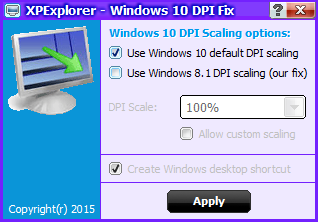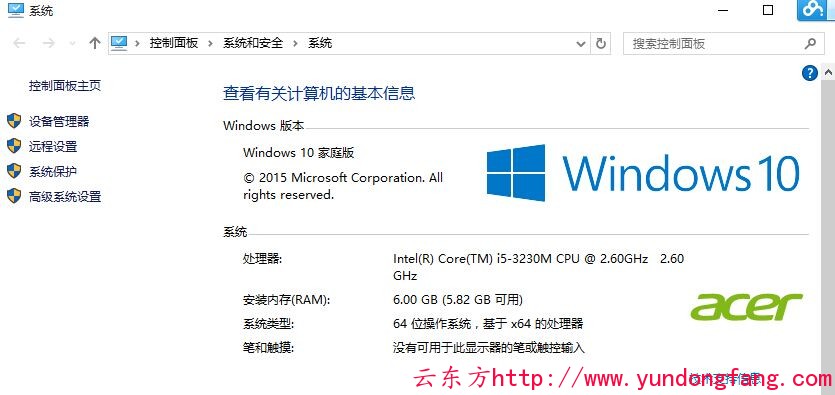随着iOS 17的发布,Apple用户终于可以使用所有最新功能并按照预期的方式进行更新。但是,并非所有功能似乎都按预期工作。例如,“签入”功能是给某些用户带来麻烦的增强安全功能之一。但没有什么是不能通过一些调整来解决的。
以下指南将引导您完成所有可能的解决方法,以防您无法在“信息”应用中将“签到”详细信息发送给相关朋友或家人。
修复:“签入不可用于发送到此收件人”问题在iOS 17
在对话中添加“签入”选项时,您有时可能会收到错误消息“签入无法发送给此收件人”。而且由于错误消息不会告诉您为什么会这样或提供快速解决方案,因此找到可以快速解决问题的单个选项并不容易。但不要担心。我们列出了所有可能的解决方案,可帮助您解决问题。
1. 了解“签到”的工作原理
首先,重要的是要知道“签入”的工作原理以及您需要为其启用哪些设置。
“签到”为您提供了一种在到达某个地点时通知您的朋友和家人的方式。启用“签到”后,如果您未在给定时间内到达目的地,您的联系人会收到有关相同的通知。
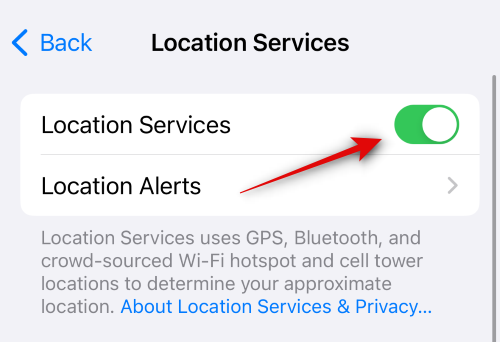
为了使“签到”能够成功执行所有这些功能,它需要访问您的位置以及其他一些服务。首次运行“签入”向导时,它应该为您设置所有内容。但是,您还应该对如何让“签到”工作有相当好的了解,特别是如果您稍后更改了位置服务设置。
请参阅我们关于如何在iOS 17上使用“信息”中的“签入”的指南,以获取有关如何正确开始使用“签入”的分步细分。
2. 确保发送方和接收方 iPhone 都运行 iOS 17
“签到”是iOS 17独有的功能。这意味着双方 – 发送方和接收方 – 都必须让iPhone运行最新版本的iOS 17。
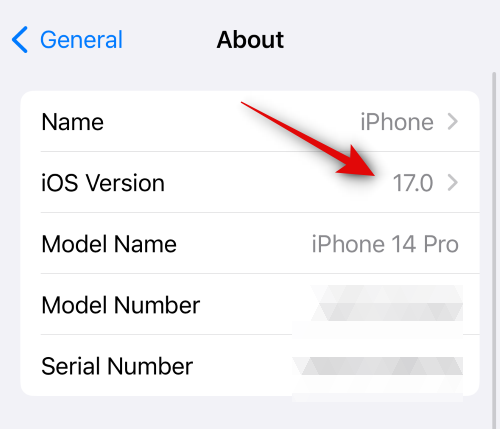
进一步建议您使用iOS 17的稳定版本,而不是公众版或开发人员测试版,因为后者往往有问题,并且可能需要更长的时间来刷新Apple服务器上的位置设置。
作为重要的旁注,还要考虑与谁共享签到。如果您使用的是 Android 用户,则“签入”将不起作用。
3. 为消息启用完整的“签到”数据
共享“签到”时,您可能还需要考虑为消息启用完整的“签入”数据。
打开“设置”应用,然后点击“消息”。
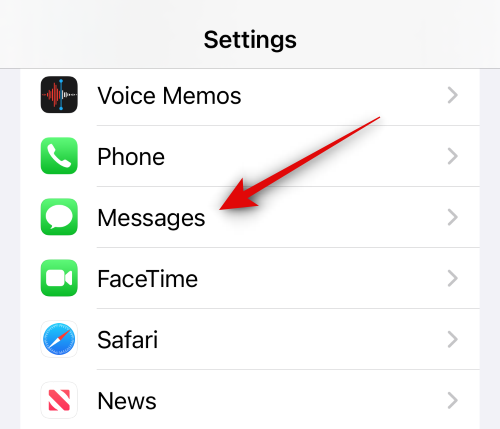
点击签入下的数据
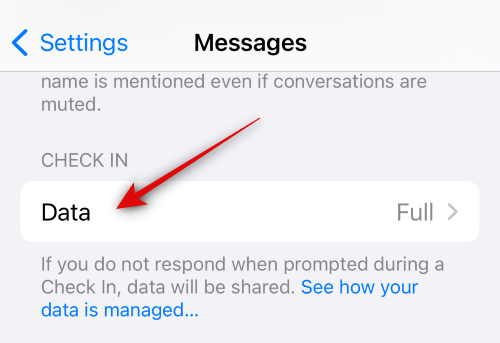
选择“完整”而不是“受限”。
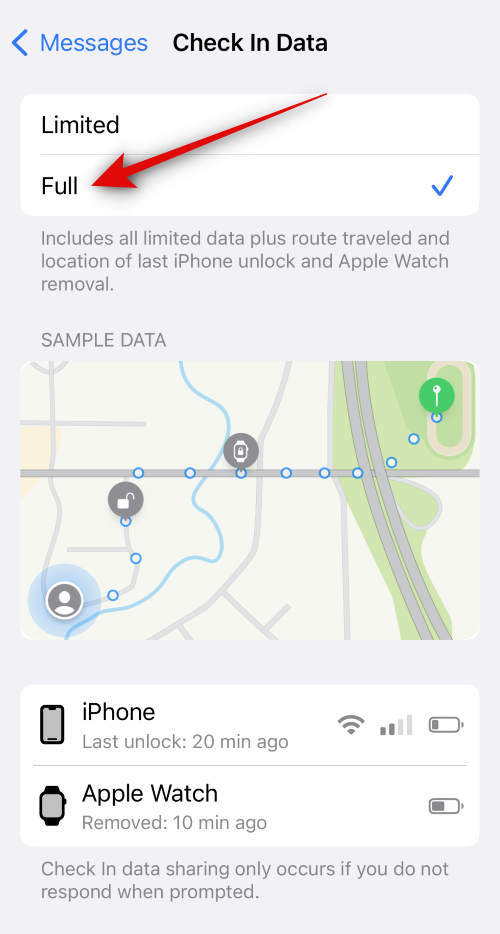
如果问题是由对数据的访问权限不足引起的,这将解决问题。
4. 确保蜂窝数据处于活动状态

为了持续共享位置信息而不会受到任何干扰,请确保打开移动数据。共享签到时不建议使用 Wi-Fi,因为从 A 点移动到 B 点时必然会丢失连接。
5. 确保已启用定位服务
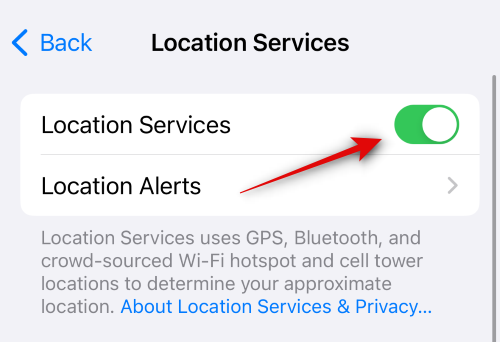
除了通过有效的移动数据计划确保互联网连接外,您还需要在旅行期间启用定位服务。因此,请确保从“设置”>“隐私和安全”>“定位服务”中将其打开。
6. 在定位服务中启用“重要位置”
“签到”功能要求您打开另一项名为“重要位置”的设置。此选项位于“定位服务”中,可以通过以下方式打开:
打开“设置”应用,然后点击“隐私和安全”。
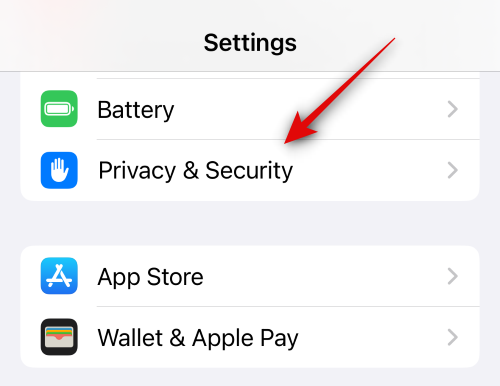
选择定位服务。
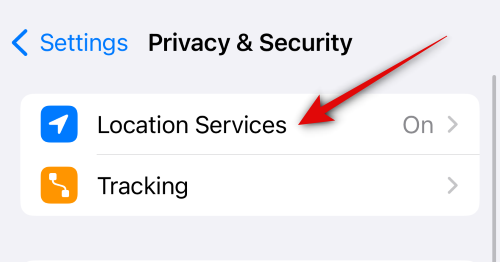
点击系统服务。
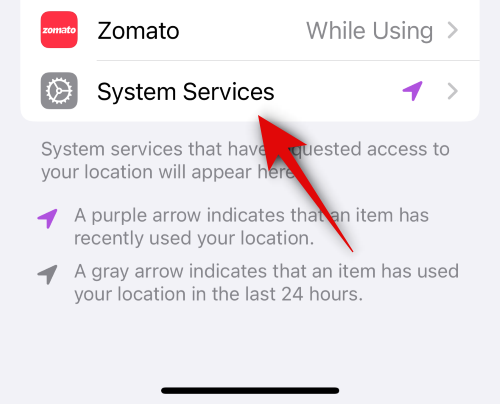
选择重要位置。
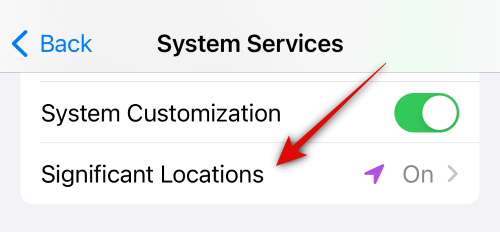
并打开重要位置。
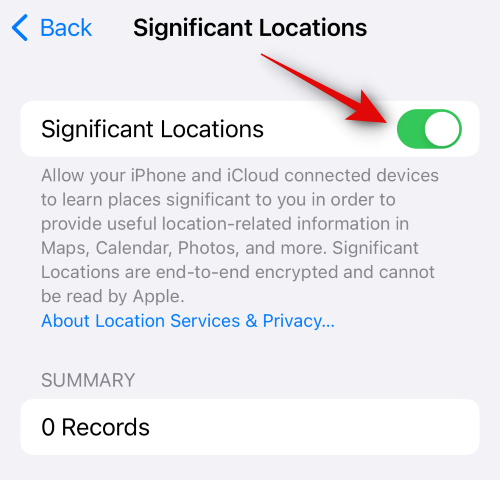
7.退出并重新打开“消息”应用程序
当所有其他方法都失败时,“消息”应用的软重置有时可以解决问题。虽然并不总是必要的,您应该首先考虑上述修复程序,但只需退出并重新打开消息应用程序可以帮助修复小错误并使“签入”恢复顺序。
8.检查iMessage服务器是否已关闭
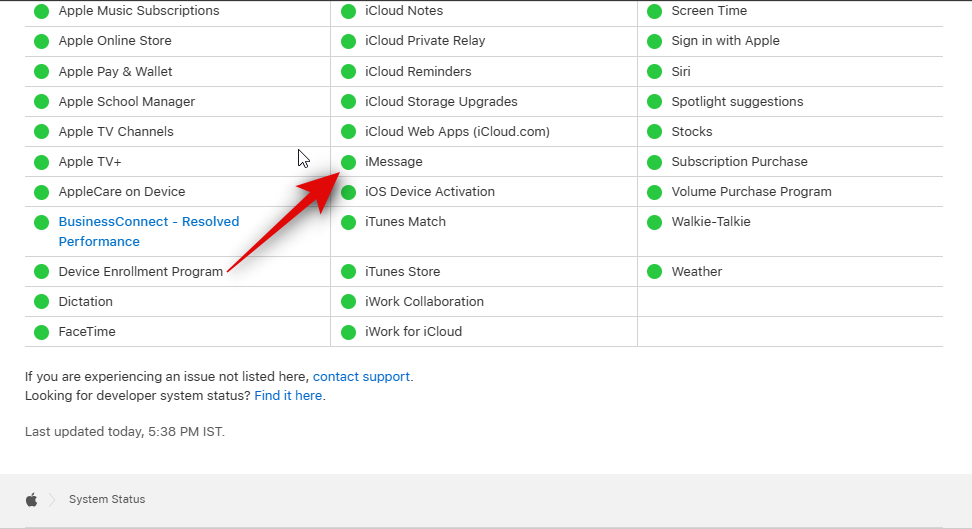
有时,您可能会收到错误消息,仅仅是因为iMessage服务器已关闭。虽然这种情况并不常见,但iMessage服务不时不可用的情况并不少见。
您可以通过访问Apple的系统状态页面来检查iMessage服务器是否已关闭。
iOS 17上出现“签入无法发送给此收件人”问题的常见原因有哪些?
“签入”功能需要打开许多设置才能正常运行。从位置服务、重要位置、访问消息的完整“签入”数据以及不间断的移动数据连接,一切都需要“签入”功能才能运行。除此之外,发送方和接收方的iPhone都需要在iOS 17上。
未经允许不得转载:表盘吧 » 修复:“签入无法发送给此收件人”问题在 iOS 17 上的 iPhone